
この記事で解決できること
-
HUAWEI Watch GT4でアプリを入れる手順がスッキリわかる
-
AndroidとiPhoneで使える機能の違いがはっきりわかる
-
アプリが見つからない・入らないときの解決法がわかる
-
生活を便利にするおすすめアプリが見つかる
-
長く快適に使うための設定の工夫がわかる
毎日の生活に役立つ機能が詰まったHUAWEI Watch GT4は、初めて手にしたときから便利さを実感できるスマートウォッチです。ただ、購入したままの状態では限られた機能しか使えないため、「もっと自分の生活に合わせて使いたい」と感じることもあると思います。そこで大切になるのがアプリ追加や設定です。
通知を受け取ったり、健康データを記録したりと基本的な使い方でも十分ですが、必要なアプリを入れるだけで使い道は大きく広がります。音楽を楽しんだり、健康管理を細かくチェックしたりと、日常に合わせて自由にカスタマイズできるのは大きな魅力です。
初めてスマートウォッチを使うときは少し戸惑うこともありますが、ポイントを押さえれば誰でもスムーズに進められます。ここからはHUAWEI Watch GT4設定とアプリ追加の流れを順に見ていくことで、自分に合った使い方を見つけやすくなります。
HUAWEI Watch GT4をもっと便利に使うために

スマートウォッチは購入してすぐに使えますが、基本性能と追加できる機能を知っておくと活用の幅が広がります。ここではまず標準で備わっている機能を確認し、そのうえでアプリを追加するとどのように使い方が変わるのかを整理してみます。
基本的な機能を知っておこう
HUAWEI Watch GT4には、日常生活で役立つさまざまな機能があらかじめ搭載されています。歩数や心拍数の計測、睡眠のモニタリング、消費カロリーの表示といった健康管理機能に加え、着信やメッセージ通知の受信にも対応しています。
スマートフォンとの組み合わせによって利用できる範囲は異なります。HarmonyOS端末ではウォッチ本体からアプリストアに直接アクセスでき、利用できる機能が最も充実しています。Android(9.0以降)の場合は、スマートフォンに入れたHUAWEI Healthアプリを経由してアプリを追加します。これによりウォッチの機能を必要に応じて拡張できます。iOS(13.0以降)の場合は制限があり、追加アプリのインストールはできませんが、文字盤の変更やヘルスケアデータの同期など基本的な操作は問題なく利用できます。
まずは、自分が使っているスマートフォンと組み合わせたときにどの機能が有効になるのかを把握しておくと、その後の設定やアプリ導入もスムーズに進められます。
アプリを追加すると広がる使い方
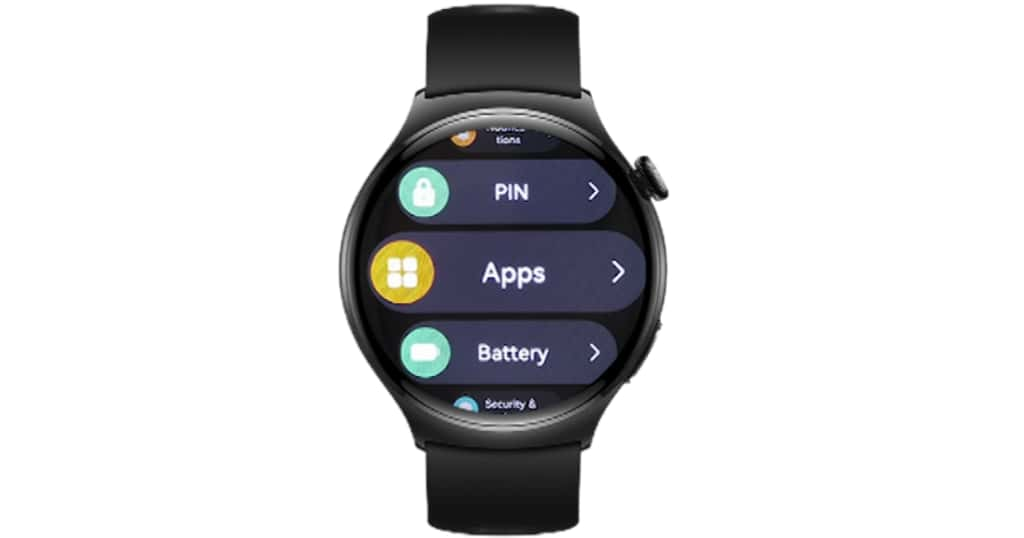
基本機能に慣れてくると、もう少し便利に使いたいと感じる場面が出てきます。そうしたときに役立つのがアプリ追加です。新しいアプリを入れることで、HUAWEI Watch GT4は健康管理だけでなく、日常のさまざまなシーンで役立つデバイスになります。
-
音楽系アプリ:
-
地図系アプリ:
-
メッセージ系アプリ:
-
決済系アプリ:
スマートフォンのプレイリストをウォッチから操作でき、曲の再生やスキップが可能。ジョギング中でも手元で操作できるので便利です。
スマートフォンで経路を設定すると、ウォッチに矢印や案内表示が連動し、歩行中や自転車移動でも視線を大きく動かさずに進行方向を確認できます。
通知をウォッチで確認でき、簡単な返信や既読チェックを手元で済ませられます。
ウォッチに表示されたコードをかざすだけで支払いが完了し、買い物や外出先での利便性が高まります。
ただし利用するスマートフォンによって追加できる機能には差があります。AndroidやHarmonyOSでは多くのアプリを利用できますが、iOSでは追加アプリは利用できず基本機能が中心となります。
アプリを追加することで、ウォッチは通知や健康管理にとどまらず、音楽再生・ナビゲーション・キャッシュレス決済まで担える多機能なツールになります。生活スタイルに合わせて取り入れることで、より快適に使えるようになります。
アプリを入れる前にしておくこと
アプリを追加する前には、いくつかの確認や準備が必要です。ここでは基本となるポイントを整理します。
HUAWEI Healthアプリを用意する

HUAWEI Watch GT4にアプリを追加するためには、スマートフォンにHUAWEI Healthアプリをインストールしておくことが前提になります。
このアプリを通してアプリの検索やインストールが行われるため、必ず最新版を準備しましょう。インストール後はHuawei IDでログインしておくと、ウォッチとの同期やデータ管理がスムーズに進みます。
入手の際は必ず正規の配布元を利用することが重要です。Google Play、AppGallery、App Store、あるいはHuawei公式サイトから提供されているものを利用すれば、安全に導入できます。非公式サイトや不明な配布経路から取得した場合、セキュリティリスクや動作不良につながる可能性があるため避けるべきです。
スマートフォンの対応を確認する
どのスマートフォンと組み合わせるかによって、利用できる機能に違いがあります。対応状況は以下の通りです。
HarmonyOS端末:ウォッチ本体のアプリストアに直接アクセスでき、アプリを検索してインストール可能。最も制限が少ない。
Android 9.0以降:HUAWEI Healthアプリを経由してアプリの追加や管理ができる。アプリの導入はスマートフォンから行う形になる。
iOS 13.0以降:文字盤の変更や健康データの同期など基本的な連携は可能。ただしサードパーティアプリの追加には対応していない。
このように、端末によって利用できる範囲が異なるため、自分のスマートフォンがどの環境に当てはまるかをあらかじめ確認しておくことが欠かせません。
スマートフォンからの設定方法
アプリの追加はスマートフォンを経由して行うのが基本です。ここではOSごとの違いを踏まえて、実際の手順や特徴をまとめます。
Androidでのやり方
Androidスマートフォンでは、HUAWEI Healthアプリを使ってアプリをインストールします。大まかな流れは次のとおりです。
-
HUAWEI Healthアプリを最新の状態にして、Huawei IDでログインする。
-
スマートフォンとウォッチをBluetoothでペアリングし、接続が安定していることを確認する。
-
ウォッチのシステムが最新かどうかをチェックし、必要であればアップデートする。
-
HUAWEI Healthアプリを開き、「デバイス」タブからGT4を選択する。
-
表示されるメニューから「アプリストア」を開き、インストールしたいアプリを探して選ぶ。
-
「インストール」を押すとスマートフォン経由で自動的にウォッチへ反映される。
Androidの場合は追加できるアプリの種類も多く、健康関連やライフスタイル系など幅広いジャンルに対応しています。ただしインストールが失敗する場合は、接続状態やシステムのバージョンが原因になっていることが多いため、準備段階で確認しておくと安心です。
iPhoneでのやり方
iPhoneでもHUAWEI Healthアプリを利用してウォッチを接続することができます。ただし、Androidのようにアプリストアから自由に追加することはできません。
利用できるのは、健康データの同期、通知の受信、文字盤の変更といった基本的な機能に限られます。サードパーティ製アプリのインストールや拡張的な使い方はサポートされていません。
どうしても追加アプリを使いたい場合は、いったんAndroidやHarmonyOS端末で同じHuawei IDにログインし、そこでアプリをウォッチにインストールしてから再度iPhoneと接続する方法があります。ただしこのやり方では、アプリによっては正常に動作しない場合があり、すべての機能を期待通りに使えるわけではありません。
そのため、iPhone利用時は基本機能を中心に使うことを前提に考え、アプリ追加による拡張性を重視するならAndroidやHarmonyOSでの利用がより適しています。
アプリがうまく入らないときの対処法
アプリを追加する際に、探しても見つからなかったり、インストールが途中で止まってしまうことがあります。ここではそれぞれのケースに分けて確認します。
アプリが見つからないとき
アプリストアを開いても目的のアプリが表示されない場合、いくつかの要因が考えられます。
まず確認したいのは利用しているスマートフォンの環境です。iOS端末ではサードパーティアプリの追加ができないため、どのように探しても表示されません。AndroidやHarmonyOSでは利用可能ですが、スマートフォンやウォッチのシステムが古いと、対応していてもストアに反映されないことがあります。
もう一つの原因はHUAWEI Healthアプリの状態です。アプリが最新版でない場合、アプリストアの機能が正常に表示されないことがあります。常に最新バージョンに更新しておくことが重要です。
加えて、配布元も確認する必要があります。Google PlayやAppGalleryなどの公式ストア、またはHuawei公式サイトからダウンロードすれば問題ありませんが、非公式の配布元から入手すると正常に表示されない、あるいは動作に不具合が出ることがあります。
このように、OSの制限、バージョンの更新状況、配布元の三つを確認することで、アプリが見つからないトラブルの多くは解決につながります。
インストールが進まないとき
アプリを選択できてもインストールが進まない場合、次のような点を順に確認すると原因を把握しやすくなります。
システム更新の不足:ウォッチが最新のファームウェアでない、またはスマートフォンのOSが古いとインストールが止まる。
インストール元の制限:HUAWEI Watch GT4は非公式経路からのアプリ導入に対応していない。強制的に入れようとするとセキュリティでブロックされる。
ストレージ容量不足:ウォッチの空き容量が少ないと、アプリを展開できずにエラーになる。不必要なアプリやキャッシュを削除することで解消できる。
通信の不安定さ:Bluetoothの切断やWi-Fiの不調により転送が中断されることがある。接続を確認し、必要ならウォッチを再起動して再試行する。
これらのポイントを一つずつ確認すれば、ほとんどのケースで問題を解決できます。特にシステムと通信環境のチェックは忘れがちですが、インストールの成功に大きく影響する部分です。
入れておくと便利なアプリ
標準機能だけでも十分に使えますが、アプリを追加することで手元のウォッチがより頼れる存在になります。ここでは健康、音楽や通話、文字盤の3つに分けて、特に取り入れておきたいアプリを紹介します。Huawei純正とサードパーティを分けて整理しているので、自分の環境に合わせて選びやすくなっています。
健康管理に役立つアプリ
健康は毎日の積み重ねだからこそ、続けやすい仕組みがあると安心です。ウォッチでの計測に加えて、習慣づくりを助けるアプリを入れておくと管理がぐっと楽になります。
Huawei純正
HUAWEI Health(ヘルスケアアプリ):ウォッチとセットで使う基本アプリ。歩数や心拍数、睡眠データをまとめて確認できるため、まずは必ず用意しておきたい存在です。
サードパーティ(追加ダウンロード)
Hydro Coach:水分補給を忘れがちなときに便利。定期的に通知してくれるので自然と飲む習慣がつきます。
MyFitnessPal:食事内容を記録してカロリーや栄養バランスを把握。ウォッチの活動データと組み合わせれば、生活全体の管理に役立ちます。
Sleep Cycle:睡眠の質を分析し、起きやすいタイミングでアラームを鳴らしてくれるアプリ。ウォッチの睡眠計測と相性が良く、快適な目覚めにつながります。
音楽や通話に使えるアプリ
移動中や家事の合間など、手がふさがっているときに役立つのが音楽や通話系のアプリです。スマホを取り出さずに操作できるだけで、日常の快適さが大きく変わります。
Huawei純正
HUAWEI Music:公式アプリ。プレイリストを作成したり、ウォッチから直接操作できるのが特徴です。
通話(標準機能):Bluetooth接続すればウォッチのスピーカーとマイクで応答可能。短い会話ならスマホなしでそのまま済ませられます。
サードパーティ(追加ダウンロード)
Spotify:世界的に使われている音楽アプリ。再生やスキップなどを手元からコントロールでき、外出時に便利です。
Petal Maps:Huawei公式の地図アプリ。スマホで開始したルート案内がウォッチに矢印や通知で表示され、視線を大きく動かさずに進行方向を確認できます。
文字盤を変えるアプリ
毎日身につけるものだからこそ、見た目の印象は大切です。気分やシーンに合わせて文字盤を切り替えれば、同じウォッチでもまるで別物のように楽しめます。
Huawei純正
文字盤ギャラリー(HUAWEI Health内):数千種類以上が用意されており、無料のものも豊富です。シンプル、スポーティ、情報量重視などスタイルに合わせて選べます。
サードパーティ(追加ダウンロード)
Facer:世界的に人気の文字盤アプリ。数万種類のデザインが揃い、好みに合わせて自由に切り替え可能です。
TPOに合わせて使い分ければ、ビジネスシーンでは落ち着いたデザイン、休日はカジュアルな文字盤といったように雰囲気を切り替えられます。
使いやすさをアップする設定のコツ
毎日使うからこそ、ちょっとした工夫で快適さは大きく変わります。ここではバッテリーを長持ちさせる方法と、通知や同期の調整について紹介します。
バッテリーを長持ちさせる工夫
バッテリーを長持ちさせるためには、いくつかのポイントを押さえておくと効果的です。
画面設定を見直す:常時表示をオフにし、点灯時間を短めに設定する。明るさは自動調整にすると環境に応じて最適化され、省エネにつながる。
センサーの動作を調整する:心拍や血中酸素の常時計測を必要に応じた間隔に変更。GPSはトレーニング時だけオンにすると消費を抑えられる。
通知を整理する:多すぎる通知はバイブや画面点灯でバッテリーを消耗する。本当に必要なアプリだけに絞ると効果的。
接続環境を安定させる:BluetoothやWi-Fiの切断と再接続を繰り返すと消費が増えるため、接続が不安定なときは一度再起動して安定させる。
こうした工夫を重ねれば、1回の充電で使える時間がさらに長くなり、外出時も安心して使えます。
通知や同期の調整方法
通知や同期を整理することで、必要な情報だけを受け取り、余計な通信を減らすことができます。
通知の選別
HUAWEI Healthアプリでアプリごとに通知のオン・オフを設定する。電話やメッセージだけ残し、不要なSNS通知はオフにすることで情報が整理される。
同期頻度の見直し
健康データの同期は自動が基本だが、常にリアルタイムで必要なわけではない。同期間隔を延ばすか、必要なときだけ手動で同期することで通信とバッテリーの無駄を減らせる。
モードの活用
夜間や会議中は「おやすみモード」や「会議モード」をオンにすると通知を一時的に止められる。データ記録は継続されるため、健康管理はそのまま行えるのが特徴。
この流れで調整しておけば、通知が多すぎて煩わしいと感じることもなくなり、自分の生活リズムに合った快適な使い方が実現できます。
まとめ
HUAWEI Watch GT 4 は、基本のままでも便利ですが、アプリを加えたり設定を見直したりすることで、できることが大きく広がります。健康の記録、音楽や通話の操作、文字盤の切り替えなど、毎日のちょっとした行動が手元だけで完結すると、自然と使う回数も増えていきます。
使い方に合わせて必要なアプリを選び、バッテリーや通知の設定を整えておけば、余計な負担を感じずに長く付き合えるはずです。小さな工夫の積み重ねが、快適さにつながるのもこのウォッチの特徴です。
日常の相棒として身につけているだけで、暮らしが少し軽くなる。HUAWEI Watch GT 4 はそんな存在になれるデバイスです。


